Переадресация вызовов — услуга мобильных операторов, дающая возможность перенаправлять вызовы на другие номера. Услуга может быть включена в различных случаях: телефон отключён, расположен в роуминге или не в зоне доступности по прочим причинам. Некоторые компании предлагают её за добавочную плату, иные – абсолютно бесплатно.
Зачем необходима переадресация
Типичный случай — недоступность. Как правило, звонящий слышит голосовое сообщение с просьбой позвонить ещё раз позднее. Если собственник аппарата настроит переадресацию, вызов в автоматическом режиме будет перенаправлен на стационарный, либо добавочный телефон.
Другая причина — смена номера или оператора. Если в книге имеется несколько сотен номеров, делать рассылку сообщений о смене достаточно трудоёмко.
Также переадресовать входящий вызов можно при отсутствии ответа. К примеру, если смартфон Андроид оставили дома, дозвон через определённое время поступит на иной телефон. Лучше заранее произвести настройку, дабы абоненты были перенаправлены за 20–30 секунд.
Включение переадресации
Настройки с помощью стандартных опций
Чтобы включить переадресацию на Андроиде стандартными функциями смартфона следует:
- запустить номеронабиратель (значок трубки);

- открыть «Настройки» (стандартно это пиктограмма шестерёнки или многоточия);
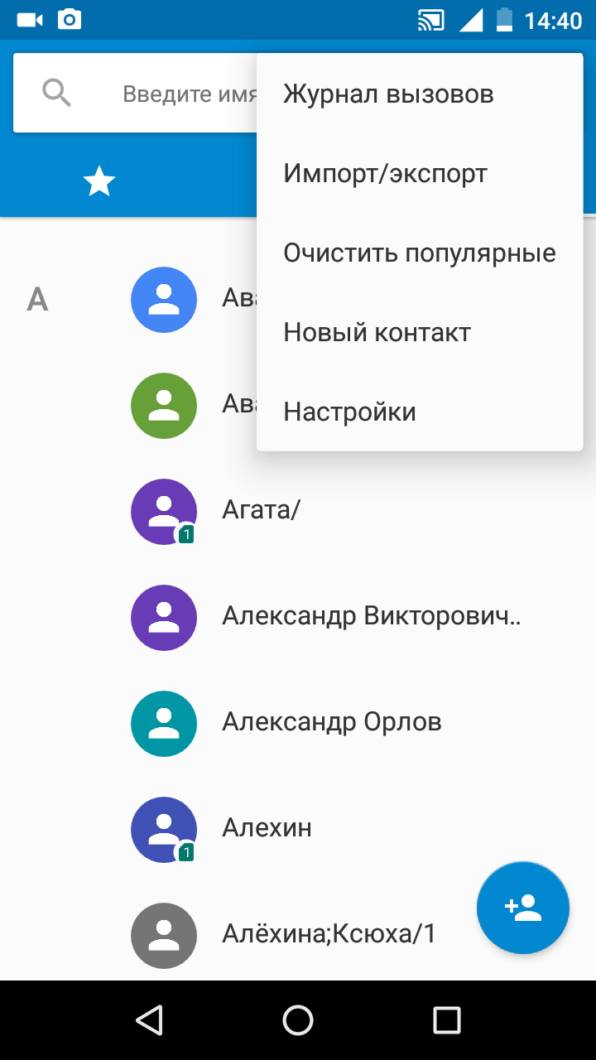
- войти в «Аккаунты для звонков»;

- выбрать СИМ-карту;
- нажать на «Переадресация вызовов»;

- отобразятся 4 виды настройки (на каждый вариант возможно программировать конкретного абонента). Выберите нужный;
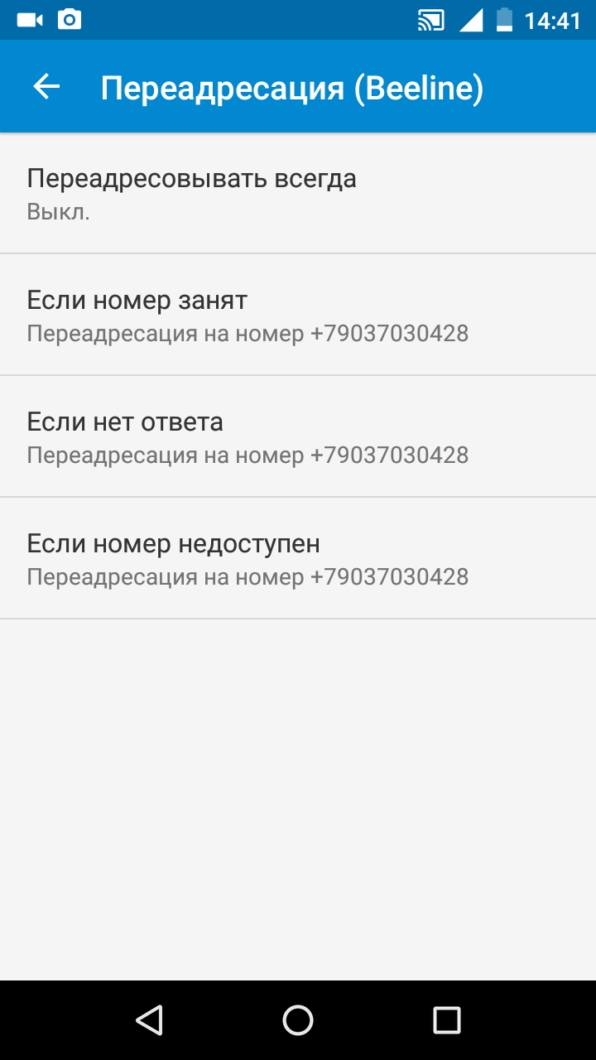
- введите телефон абонента и нажмите на «Включить»;
- стартует процедура обновления сетевых опций.
С помощью приложений
Если нет желания разбираться в настройках Андроида или необходимо часто сменять номера, на которые делается переадресация звонков, можете использовать сторонние утилиты. К примеру, Simple Call Forwarding.
Инструкция по ее использованию:
- загрузите утилиту из Гугл Плей и установите на смартфон;
- запустите её;
- в окошке введите номер, а также укажите время, через которое начнут переадресовываться входящие вызовы. Есть поддержка выбора из контактов SIM;

- нажмите на «Сохранить», а затем на «Активировать виджет на рабочем столе».
Обратите внимание: услуга может не предоставляться оператором. В связи с этим нужно заранее узнавать, есть ли возможность перенаправления вызова и, если потребуется, подключить её.
USSD-команды
Можно не использовать настройки своего девайса, а воспользоваться услугой оператора сотовой связи для включения переадресации. Практически все из них на официальных сайтах предоставляют список USSD команд, которые позволяют настроить услугу.
К примеру, у Билайн, Мегафон, МТС и Tele2 установка услуги:
- для всех звонков: **21*номер#;
- при недоступности: **62*номер#;
- при отсутствия ответа: **61*номер**время ожидания (05, 10, 15, 20, 25 или 30 сек)#;
- при занятости: **67*номер#.
Узнать команды для других операторов возможно на официальном сайте компании или личном кабинете.
Отключение переадресации
Отключают опцию разными способами, в зависимости от того, как она подключалась. Если подключение производилось через стандартные настройки телефона, то выполняем следующее:
- войдите в раздел «Телефон»;

- отыщите «Опции»;

- нажмите на «Настройки»;

- отыщите «Дополнительно»;

- войдите в «Переадресация вызова» и выбирайте «Голосовой вызов»;

- под каждой функцией (за исключением «Недоступен») должно указываться «Отключено».

Чтобы отключить услугу в Simple Call Forwarding, передвиньте голубой кружочек в пиктограмме утилиты на «off» или на «вык». Он станет красным. В других подобных приложения отключение происходит аналогично включение, либо также, изменением положения рычажка.
Если были использованы USSD команды мобильного оператора, то нужно ввести следующие команды:
- для всех звонков: ##21#;
- при отсутствии ответа: ##61#;
- при недоступности: ##62#;
- при занятости: ##67#.
Отключение всех прежде установленных переадресаций: ##002#.